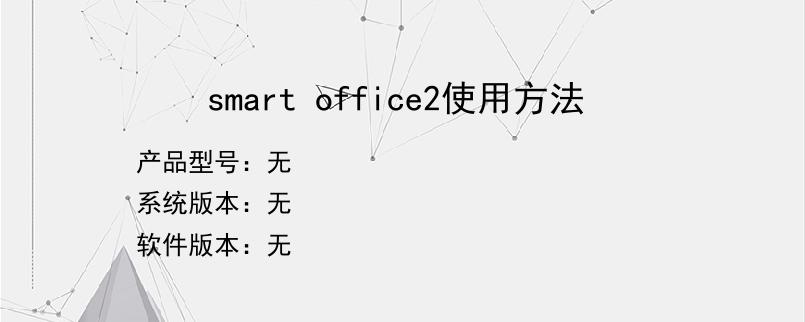导读:操作步骤/方法1安装SmartOffice2到手机上:2安装完成之后,单击“打开”:3显示了SmartOffice2的闪屏:4在SmartOffice2的主界面上有三个图标,注册,分享,评分:5单击注册之后,输入邮箱号,并勾选“我接受以下条款”,单击“确定”:6弹出注册确认的窗口,并提示激活邮件已经发送到填写的邮箱内了:7在电脑上或者手机端查收激活邮件,然后单击激活链接:8提示已经激活成功提示:9...
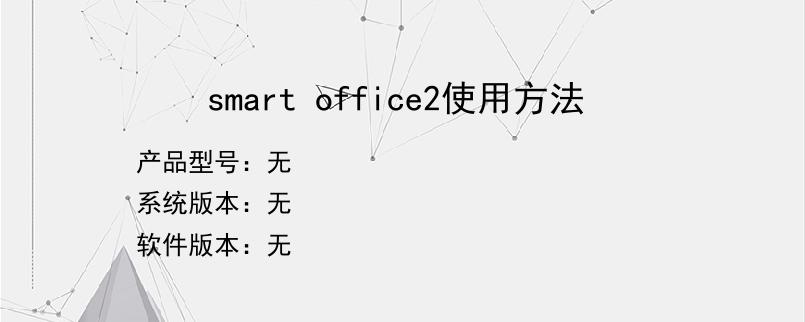
操作步骤/方法
1
安装SmartOffice2到手机上:
2
安装完成之后,单击“打开”:
3
显示了SmartOffice2的闪屏:
4
在SmartOffice2的主界面上有三个图标,注册,分享,评分:
5
单击注册之后,输入邮箱号,并勾选“我接受以下条款”,单击“确定”:
6
弹出注册确认的窗口,并提示激活邮件已经发送到填写的邮箱内了:
7
在电脑上或者手机端查收激活邮件,然后单击激活链接:
8
提示已经激活成功提示:
9
单击第6步界面中的“重试”,或者直接单击主界面上的“注册”,会提示已经注册成功:
10
注册完成之后,会在主界面上去掉“注册”功能按钮:
11
12
在主界面上单击浏览,然后打开SmartOffice2内建的文件浏览器,DropBox和谷歌文档是时下比较流行的在线文档办公平台,/sdcard是内存卡:
13
浏览打开需要修改的文件,支持MicrosoftOffice常规文档,TXT,jpg图片等格式:
14
主界面上的“时间线”功能,是最近打开的文件记录,并带有缩略图,以方便查找:
15
在主界面上单击向右的箭头,显示第二屏功能菜单:帮助,入门指导,技术支持。其中“帮助”,“技术支持”两个功能需要联网打开网页查看;而入门指导,则是一个ppt文档:
16
入门指导ppt文档内容:
17
18
再向右翻主界面的功能菜单,出现时下比较流行的网上办公平台:
19
再向右翻,出现第四屏功能菜单,“打印模式”:
20
打印模式下,可以通过设置“打印份数”后,“查找打印机”,“打印”,以联接使用无线打印机,打印文档:
21
第五屏的功能菜单,是幻灯模式。此模式下,可以放映指定的ppt文档:
22
单击主界面上的浏览,然后打开一个docx文档,其工作界面如下:
23
上方为文件路径;
24
左侧为文件基本信息;
25
右侧可以选择浏览的文档的页面;
26
下侧是五个功能按钮,分别是“复制到”,“重命名”,“分享”,“打印”,“删除”:
27
打开了文档页面之后,其主界面和相应的功能按钮分布如下图所示:
28
SmartOffice2打开幻灯片文件之后,其主界面功能菜单与打开word文档时的界面有所不同:
29
下图是Excel文档的主界面,需要注意的是,单击了某一个单元格之后,单击插入按钮,会出现六个子功能:
30
在单元格上方创建新行;
31
在单元格下方创建新行;
32
在单元格左边创建新列;
33
在单元格右侧创建新列;
34
删除当前行;
35
删除当前列:
36
5
END
以上就是小编为大家介绍的smart office2使用方法的全部内容,如果大家还对相关的内容感兴趣,请持续关注上海建站网!
标签:
内容声明:网站所展示的内容均由第三方用户投稿提供,内容的真实性、准确性和合法性均由发布用户负责。上海建站网对此不承担任何相关连带责任。上海建站网遵循相关法律法规严格审核相关关内容,如您发现页面有任何违法或侵权信息,欢迎向网站举报并提供有效线索,我们将认真核查、及时处理。感谢您的参与和支持!